Povzetek položajev in uporabe gumbov na iPhonu

V spodnjem članku bo Quantrimang povzel lokacijo in uporabo osnovnih gumbov na modelih iPhone od starih do novih.

Inovativna zasnova iPhona lahko mnoge ljudi zmede, ko ne najdejo gumbov, ki so jih vajeni uporabljati. V spodnjem članku bo Quantrimang povzel lokacijo in uporabo osnovnih gumbov na modelih iPhone od starih do novih.
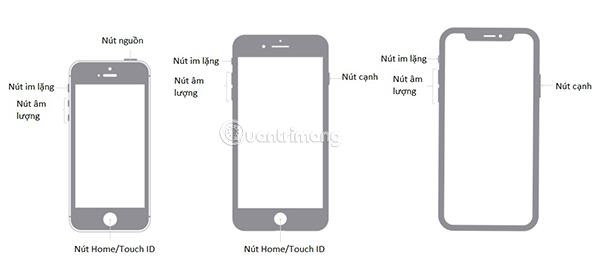
Od leve proti desni: iPhone SE (1. generacija) ali starejši, iPhone 6 ali novejši, iPhone X ali novejši
Stranski gumb na iPhonu
V iPhonu 6 in novejših lahko s pritiskom na stranski gumb (na desni strani naprave) vklopite ali zaklenete iPhone. Na iPhone SE (prva generacija) in starejših morate za zaklepanje ali vklop naprave pritisniti gumb za vklop (na vrhu naprave).
Vklop/izklop zvonjenja, tihi način
Z gumbom za vklop/izklop zvonjenja (levo nad gumbom za povečanje glasnosti) izklopite zvoke ali opozorila.
Če je ta gumb oranžen, je vaš iPhone v tihem načinu in bo vibriral ob obvestilih ali dohodnih klicih. V tihem načinu bodo alarmi, nastavljeni v aplikaciji Ura, še vedno zvonili, klici s seznama priljubljenih stikov bodo še vedno zvonili kot običajno.
Gumb za povečanje in zmanjšanje glasnosti
Z gumboma za povečanje in zmanjšanje glasnosti prilagodite zvok med poslušanjem glasbe, gledanjem videoposnetkov ali igranjem iger.
Ko pritisnete ta dva gumba, boste na zaslonu videli vrstico za glasnost. Ko ne uporabljate nobene aplikacije, bosta gumba za povečanje in zmanjšanje glasnosti prilagodila zvok zvonjenja ali obvestila. Ko ga pritisnete, boste na zaslonu videli vrstico za glasnost, ki prikazuje zvonec.
Poleg tega se gumb za povečanje glasnosti uporablja tudi v kombinaciji s stranskim gumbom za snemanje posnetkov zaslona iPhone pri nekaterih modelih.
Gumb Home/Touch ID
Uporabite gumb Domov za odklepanje naprave ali plačevanje prek spleta prek Touch ID-ja . Za dostop do začetnega zaslona enkrat pritisnite gumb Domov. Dvakrat pritisnite gumb Domov, da odprete večopravilnost in preklapljate med aplikacijami. Iz iPhona _
Od iPhona X in novejših pritisnite in držite stranski gumb in gumb za glasnost, da znova zaženete napravo. Na iPhone SE (2. generacija), 8, 7 ali 6 pritisnite in držite stranski gumb. Pri nižjih modelih držite zgornji gumb za vklop.
Siri
Pritisnite in držite stranski gumb ali gumb Domov (če je na voljo), da aktivirate in uporabite Siri .
Preverjanje zvoka je majhna, a precej uporabna funkcija na telefonih iPhone.
Aplikacija Photos v iPhonu ima funkcijo spominov, ki ustvarja zbirke fotografij in videoposnetkov z glasbo kot film.
Apple Music je izjemno zrasel, odkar je bil prvič predstavljen leta 2015. Do danes je druga največja plačljiva platforma za pretakanje glasbe na svetu za Spotifyjem. Poleg glasbenih albumov je Apple Music dom tudi na tisoče glasbenih videoposnetkov, radijskih postaj 24/7 in številnih drugih storitev.
Če želite v svojih videoposnetkih glasbo v ozadju ali natančneje, posneti predvajano skladbo kot glasbo v ozadju videoposnetka, obstaja izjemno preprosta rešitev.
Čeprav ima iPhone vgrajeno aplikacijo Vreme, včasih ne nudi dovolj podrobnih podatkov. Če želite nekaj dodati, je v App Store na voljo veliko možnosti.
Poleg skupne rabe fotografij iz albumov lahko uporabniki dodajajo fotografije v skupne albume v napravi iPhone. Fotografije lahko samodejno dodate v albume v skupni rabi, ne da bi morali znova delati iz albuma.
Obstajata dva hitrejša in enostavnejša načina za nastavitev odštevanja/časovnika na napravi Apple.
App Store vsebuje na tisoče odličnih aplikacij, ki jih še niste preizkusili. Običajni iskalni izrazi morda ne bodo uporabni, če želite odkriti edinstvene aplikacije, in ni zabavno spuščati se v neskončno pomikanje z naključnimi ključnimi besedami.
Blur Video je aplikacija, ki zamegli prizore ali katero koli vsebino, ki jo želite v telefonu, da nam pomaga dobiti sliko, ki nam je všeč.
Ta članek vas bo vodil, kako namestiti Google Chrome kot privzeti brskalnik v sistemu iOS 14.









